Page 1
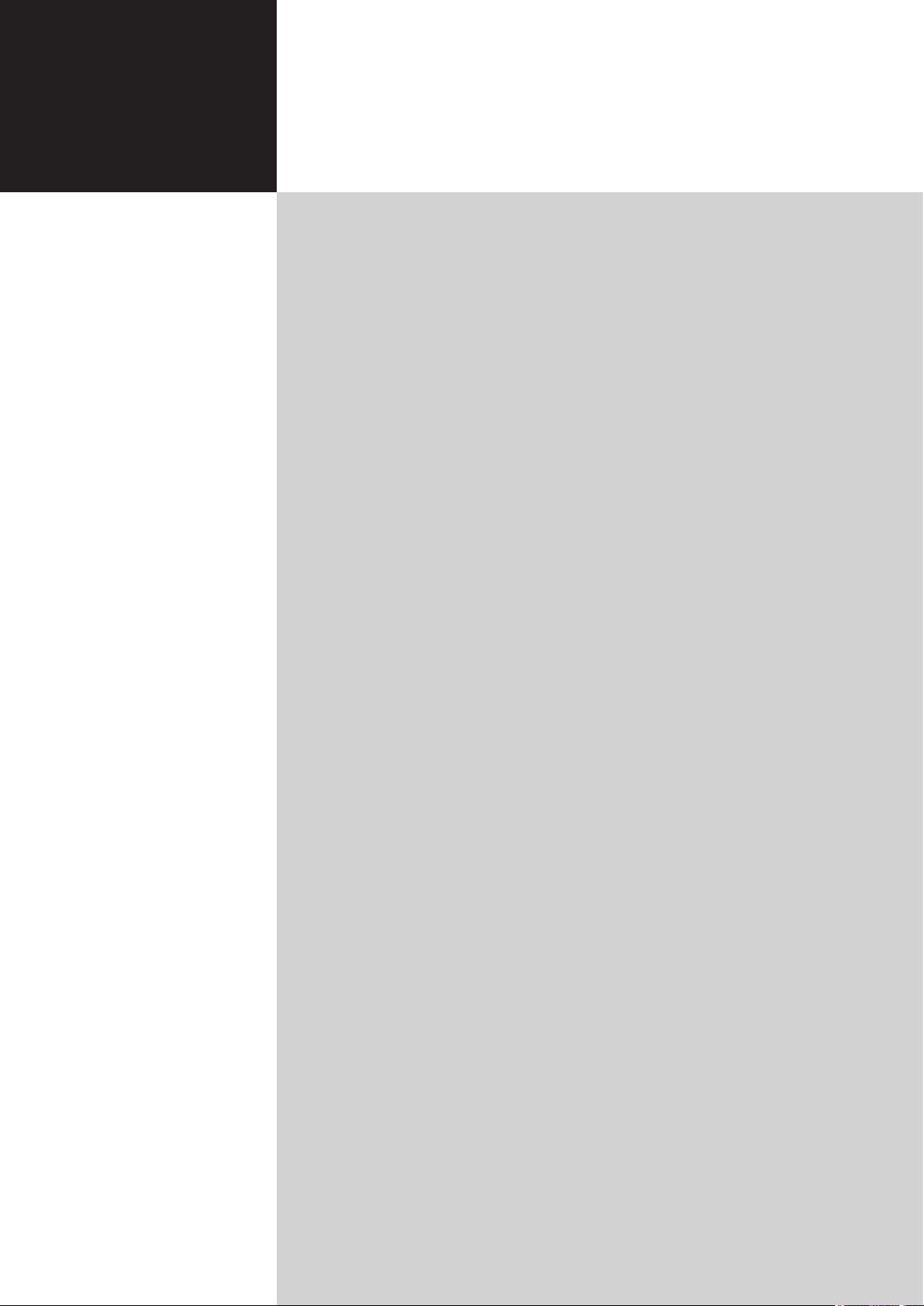
Consignes de sécurité importantes 3
Instructions pour la mise au rebut 3
Declaration of Conformity 4
Declaration of Conformity 5
Commencer par le Commencement 6
Liste de vérification du contenu du paquet 6
Vue d’ensemble de Votre Téléviseur LCD 6
Vue de face du panneau 6
Vue du panneau arrière 7
Vue du panneau arrière 7
Télécommande 8
Touches générales 8
Télétexte 8
Connexions de base 9
Connecter le cordon d’alimentation 9
Préparer la télécommande 9
Profiter d’une TV analogique et numérique 9
Connecter une antenne/un câble 9
Commencer à regarder votre TV 9
Connecter les périphériques audio/vidéo externes 10
Connecter un lecteur DVD, un magnétoscope, STB ou un équipement audio/vidéo 10
Connecter un appareil photo, un caméscope ou une console de jeu vidéo 12
Sélectionner la source d’entrée 12
Connecter un ordinateur de bureau ou un ordinateur portable 13
Navigation OSD 14
Navigation dans les menus OSD à l’aide de la télécommande 14
Régler les paramètres OSD 15
Empowering Technology 16
Configurer le mode Empowering 16
Réglage par défaut dans les différents modes Empowering 17
Fonctions avancées 18
Réglages avancés de l’image 18
Son régulier 19
Édition des chaînes 20
Réorganiser les chaînes 21
Re-balayage des chaînes 22
Commande du balayage de chaînes 23
Silence Bleu 23
Contrôle parental 24
Classification TV (pour le mode TV numérique) 26
Liste des chaînes 27
Guide Electronique des programmes 28
Effets audio 29
Mode d’affichage Ecran Large 30
Dépannage 31
Tableau de référence du signal d’entrée PC 32
Spécifications du Produit 35
AT3245/AT3246
AT2645/AT2646
AT2245/AT2246
AT1945/AT1946
Guide Utilisateur
Téléviseur
LCD Acer
Table des Matières
Page 2

Copyright © 2007. Acer Incorporated.
Tous droits réservés.
Guide Utilisateur du Téléviseur LCD Acer
Diffusion initiale: 03/2008
Des modifications peuvent être effectuées périodiquement sur les informations présentes dans cette publication, sans
obligation de prévenir qui que ce soit de telles révisions ou modifications. Ces modifications seront incorporées dans
les nouvelles éditions de ce manuel ou des documents complémentaires et des publications. Cette société ne donne
aucun engagement ou aucune garantie, explicite ou implicite, concernant le contenu de ce document et désavoue en
particulier toutes garanties implicites sur la qualité marchande ou l’adéquation à des fins particulières.
Enregistrez les informations comme le numéro de modèle, le numéro de série, la date d’achat et le lieu d’achat dans
l’espace prévu ci-dessous. Le numéro de série et le numéro de modèle sont indiqués sur l’étiquette apposée sur votre
appareil. Toute correspondance concernant votre unité doit comprendre le numéro de série, le numéro de modèle et
les informations d’achat.
Aucune partie de cette publication ne peut être reproduite, transmise ou enregistrée dans un système de récupération
sous aucune forme ou par quelque moyen que ce soit, électronique, par photocopie, enregistrement ou autre, sans la
permission écrite préalable d’Acer Incorporated.
Numéro de Modèle: ___________________________________
Numéro de Série: ______________________________________
Date d’Achat: _________________________________________
Lieu d’Achat: __________________________________________
Acer et le logo Acer sont des marques commerciales déposées de Acer Inc. Les noms de produits ou marques
commerciales d’autres sociétés sont utilisés ici à des fins d’identification uniquement et sont la propriété de leurs
détenteurs respectifs.
HDMI, le logo HDMI et l’Interface Multimédia Haute Définition sont des marques commerciales ou des marques commerciales déposées de HDMI Licensing LLC.
DVB est une marque commerciale déposée de DVB Project.
Page 3
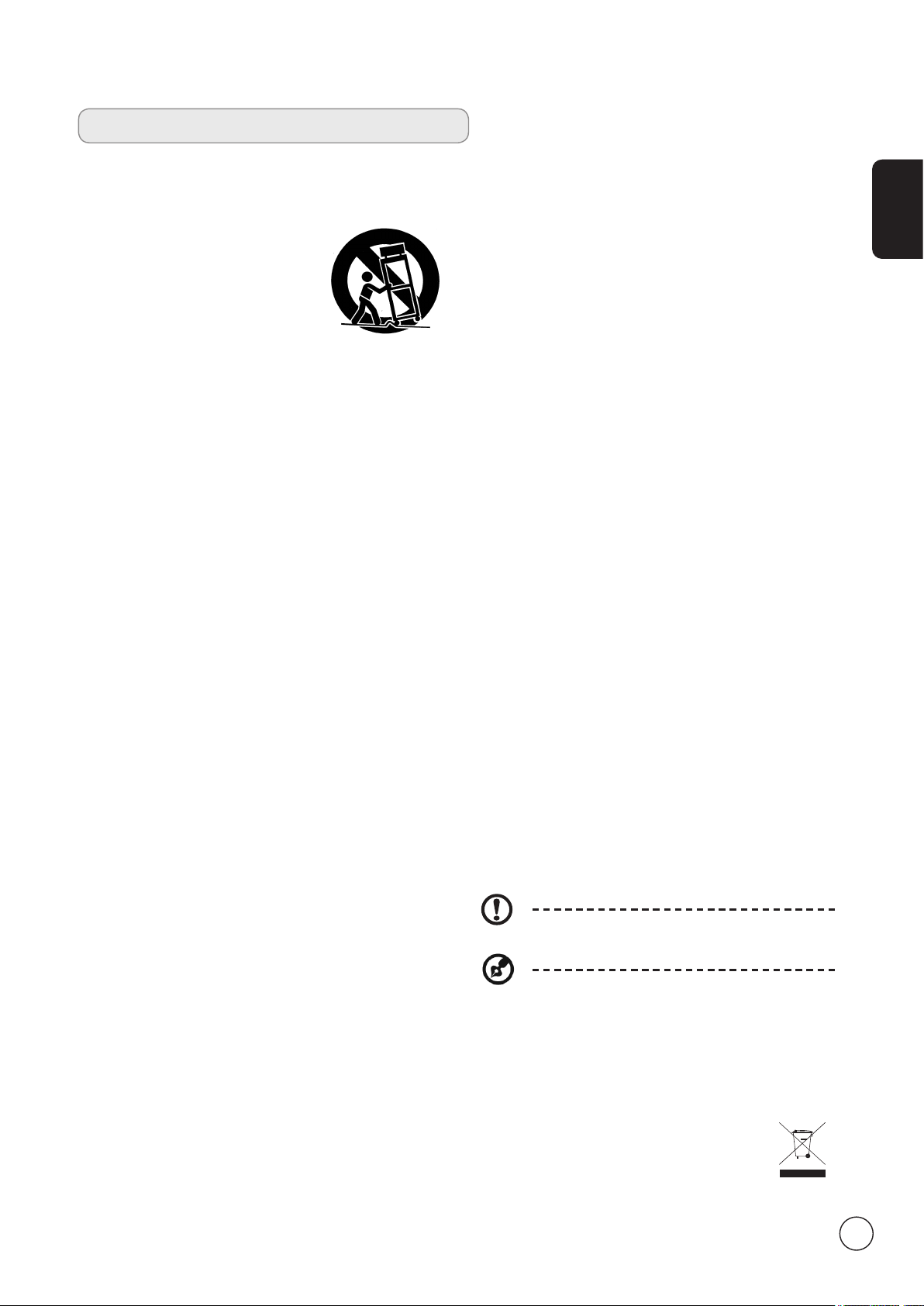
Français
3
Lisez ces consignes attentivement. Veuillez les conserver dans
un lieu sûr pour consultation ultérieure.
1. Utilisez uniquement les accessoires nécessaires spécifiés
par le fabricant.
2. Utilisez uniquement avec le chariot,
le socle, le trépied, le support ou la
table spécifiés par le fabricant, ou
vendus avec l’appareil. Lorsqu’un
chariot est utilisé, faites attention
quand vous déplacez l’ensemble
chariot-appareil pour éviter de vous
blesser en cas de renversement.
3. Débranchez cet appareil pendant les orages quand il y a
des éclairs ou lorsque vous le laissez inutilisé pendant de
longues périodes.
4. N’installez pas cet appareil dans un espace clos comme
une bibliothèque ou un meuble similaire.
5. Ne placez pas l’appareil près de sources de flammes nues,
telles les bougies allumées.
6. Si vous n’utilisez pas la télécommande pendant
une longue période, retirez les batteries. Utilisez la
télécommande avec soin. Ne faites pas tomber la
télécommande sur le sol. Tenez-la à l’abri de l’humidité,
de la lumière du soleil et des températures élevées.
7. Les batteries usagées ou vides doivent être correctement
éliminées ou recyclées conformément aux lois en vigueur.
Pour de plus amples informations, contactez le service de
traitement des déchets solides de votre localité.
8. Respectez tous les avertissements et instructions indiqués
sur le produit.
9. Débranchez ce produit de la prise murale avant tout
nettoyage. Ne pas utiliser de nettoyants liquides ou en
aérosol. Utilisez un chiffon humide pour le nettoyage.
10. Ne pas utiliser ce produit près de l’eau.
11. Ne pas placer ce produit sur un chariot, un support
ou une table instable. Le produit pourrait tomber et
provoquer de sérieux dommages.
12. Les fentes et les ouvertures sont conçues à des fins de
ventilation; pour assurer un fonctionnement fiable
du produit et pour le protéger des surchauffes, ces
ouvertures ne doivent pas être obstruées ou couvertes.
Les ouvertures ne doivent jamais être obstruées en
plaçant le produit sur un lit, un divan, un tapis ou
d’autres surfaces similaires. Ce produit un divan, un tapis
ou
d’autres surfaces similaires. Ce produit une bouche
de chauffage ou encastré dans une installation si une
ventilation adaptée n’est pas disponible.
13. Ce produit doit être utilisé avec le type d’alimentation
indiqué sur l’étiquette apposée. Si vous n’êtes pas sûr du
type d’alimentation disponible, consultez votre revendeur
ou votre compagnie
d’électricité locale.
14. Ne laissez rien reposer sur le cordon d’alimentation. Ne
pas placer ce produit dans un endroit où son cordon se
trouve dans un passage fréquenté.
15. Si vous utilisez une rallonge avec ce produit, assurez-vous
que l’intensité nominale totale des équipements branchés
sur la rallonge ne dépasse pas l’intensité nominale de la
rallonge. Assurez-vous également que l’intensité totale
de tous les produits branchés sur la prise murale ne
dépasse pas le calibre du fusible.
16. Ne jamais introduire dans ce produit d’objets d’aucune
sorte par les fentes du boîtier, ils pourraient entrer en
contact avec des points à haute tension et court-circuiter
des pièces, entraînant des incendies ou des électrocutions.
Ne jamais renverser de liquide
d’aucune sorte sur ce produit.
17. Ne pas tenter de réparer ce produit par vous-même.
Ouvrir ou retirer les couvercles peut vous exposer à
Consignes de sécurité importantes
La broche de mise à la terre fournit également une bonne
capacité de protection contre le bruit produit par des
appareils électriques environnants qui interfèrent avec les
performances de ce produit.
La broche de mise à la terre est un système de sécurité
important. Il est possible de s’électrocuter sur un système
qui n’est pas correctement mis à la terre.
Instructions pour la mise au rebut
Ne pas jeter cet appareil électronique dans la poubelle pour
vous en débarrasser. Pour minimiser la pollution et assurer la
meilleure protection de l’environnement, veuillez recycler.
Pour de plus amples informations concernant la
collection WEEE, rendez-vous sur notre page d’
accueil à l’adresse http://global.acer.com/about/
environmental.htm.
de dangereuses tensions ou d’autres dangers. Confiez
toutes les opérations de dépannage à un personnel de
dépannage qualifié.
18. Débranchez ce produit de la prise murale et contactez
un personnel de dépannage qualifié dans les conditions
suivantes:
a. Lorsque le cordon d’alimentation est endommagé ou
effiloche.
b. Si un liquide a été renversé dans le produit.
c. Si le produit a été exposé à la pluie ou à l’eau.
d. Si le produit ne fonctionne pas correctement après
avoir suivi les instructions d’utilisation. Réglez
uniquement les contrôles décrits dans les instructions
de fonctionnement. Un réglage inadapté d’autres
contrôles peut provoquer des dommages et nécessiter
un travail important d’un technicien qualifié pour
remettre le produit dans son état de fonctionnement
normal.
e. Si le produit est tombé ou si le boîtier a été
endommagé.
f. Si le produit laisse apparaître une modification notable
de ses performances, cela indique une nécessité de
dépannage.
19. Utilisez uniquement le type de cordon d’alimentation
(fourni dans votre boîte d’accessoires) approprié pour
cette unité. Déconnectez toujours le cordon
d’alimentation de la prise murale avant tout dépannage
ou tout démontage de cet équipement.
20. Ne pas surcharger une prise secteur murale, une barrette
de connexion d’alimentation ou une prise de courant. La
charge globale du système ne doit pas dépasser 80% de
la valeur nominale du circuit terminal. Si vous utilisez des
barrettes de connexion d’alimentation, la charge ne doit
pas dépasser 80% de la valeur nominale d’entrée de la
barrette de connexion.
21. Certains produits sont équipés d’une fiche à trois dents
avec terre, dont la troisième dent correspond à la mise à
la terre. Cette fiche ne s’insère que dans une prise murale
équipée d’une mise à la terre. Il s’agit d’une fonction de
sécurité. Assurez-vous que la prise CA est correctement
mise à la terre. Ne pas neutraliser le système de sécurité
de la fiche avec mise à la terre en tentant de l’insérer
dans une prise murale sans terre. Si vous n’arrivez pas
à insérer la fiche dans la prise murale, consultez votre
électricien pour la changer.
22. BildscharbV vous recommande de ne pas utiliser ce
téléviseur LCD sur votre lieu de travail et de vous tenir
à une distance suffisante lorsque vous regardez le
téléviseur. Se trouver trop près d'un grand écran TV peut
provoquer une fatigue oculaire.
Page 4
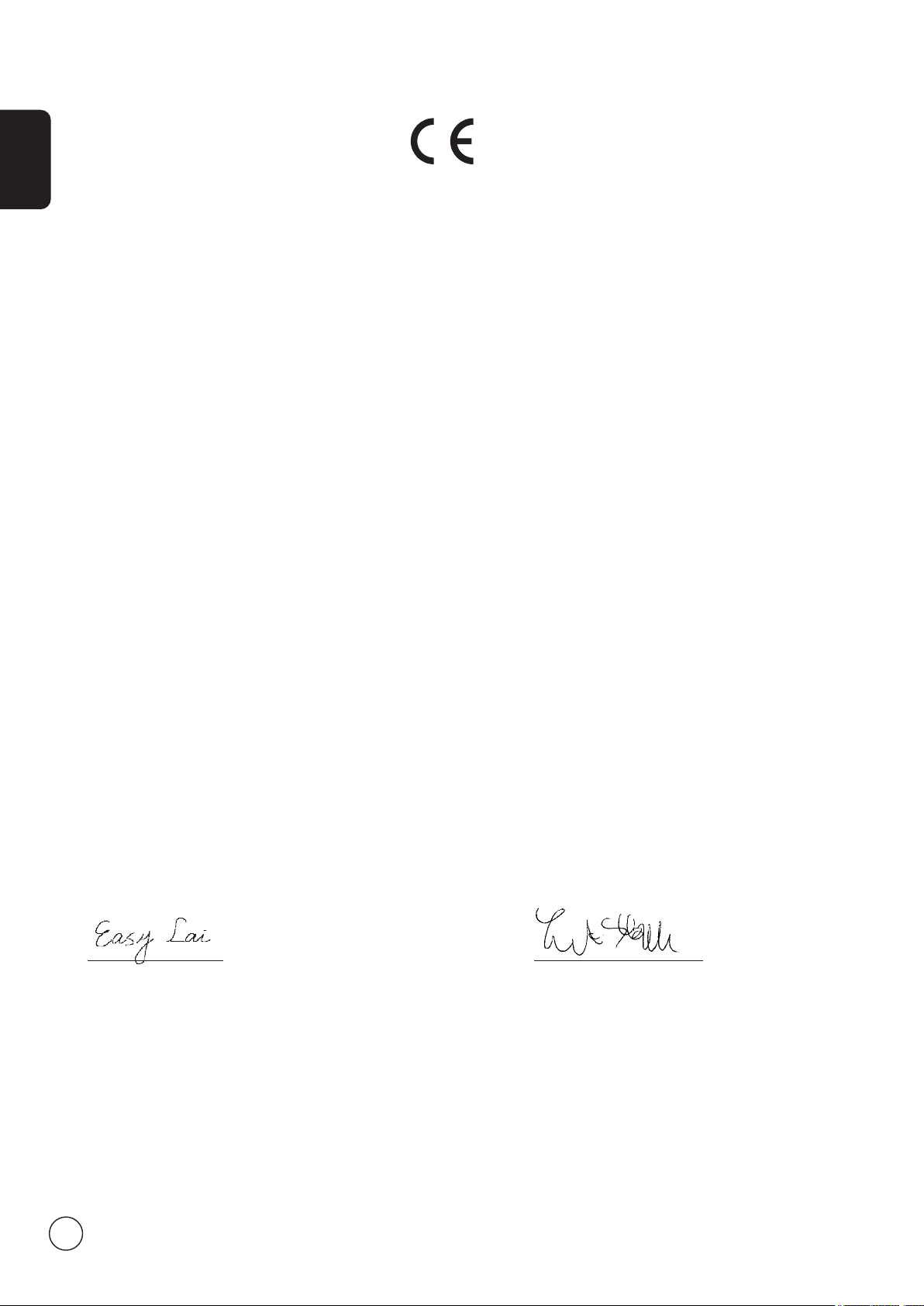
Français
4
Declaration of Conformity
We,
ACER EUROPE AG
Centro Galleria 2 Via Cantonale 0 6928 Manno – SWITZERLAND
Tel: +41 (91) 222 13 11 - Fax: +41 (91) 222 13 22
Contact Person:
Mr. Lutz Schoppe
Tel: +41 (91) 222 13 11 - Fax: +41 (91) 222 13 22
E-mail: lugano_reception@acer-euro.com
Mr. Easy Lai
Tel: +886-2-8691-3089 Fax: +886-2-8691-3120
E-mail: easy_lai@acer.com.tw
Hereby declare that:
Product: LCD TV Monitor
Trade Name: Acer
Model Number: AT3245; AT3246; AT2645; AT2646;
AT2245; AT2246; AT1945; AT1946
Is compliant with the essential requirements and other relevant provisions of the following EC
directives, and that all the necessary steps have been taken and are in force to assure that production
units of the same product will continue comply with the requirements.
EMC Directive 2004/108/EC as attested by conformity with the following harmonized
standards:
-. EN55022:1998 + A1:2000 + A2:2003, AS/NZS CISPR22:2002, Class B
-. EN55013:2001 + A1:2003 + A2:2006
-. EN55020:2002 + A1:2003 + A2:2005
-. EN61000-3-2:2000 +A2:2005, Class D
-. EN61000-3-3:1995 + A1:2001 + A2:2005
Low Voltage Directive 2006/95/EC as attested by conformity with the following
harmonized standard:
-. EN60065:2002
Easy Lai / Director Lutz Schoppe/Director
Acer Computer (Shanghai) Limited Acer Europe AG
Page 5
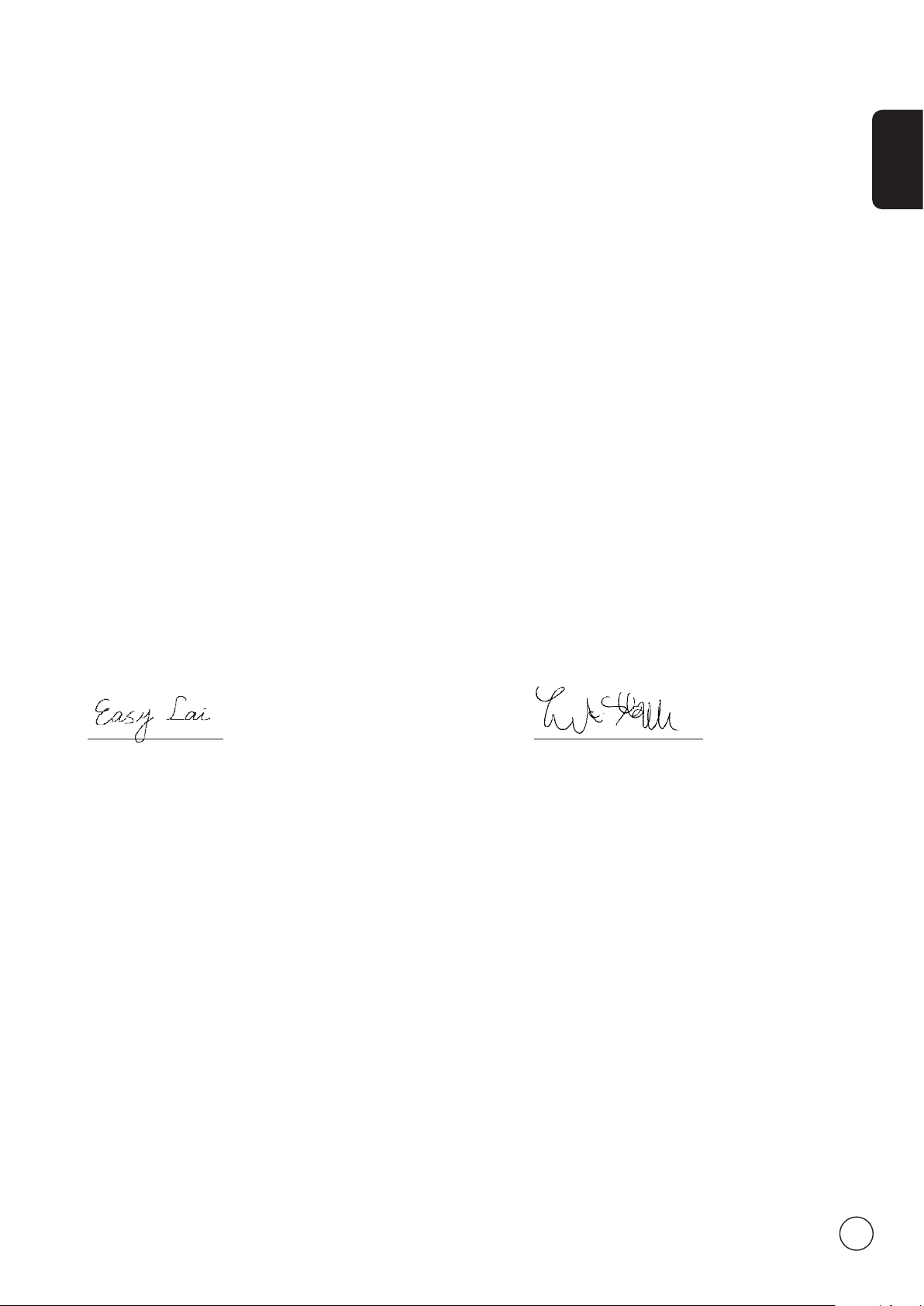
Français
5
Declaration of Conformity
We,
ACER EUROPE AG
Centro Galleria 2 Via Cantonale 0 6928 Manno – SWITZERLAND
Tel: +41 (91) 222 13 11 - Fax: +41 (91) 222 13 22
Contact Person:
Mr. Lutz Schoppe
Tel: +41 (91) 222 13 11 - Fax: +41 (91) 222 13 22
E-mail: lugano_reception@acer-euro.com
Mr. Easy Lai
Tel: +886-2-8691-3089 Fax: +886-2-8691-3120
E-mail: easy_lai@acer.com.tw
Hereby declare that:
Product: LCD TV Monitor
Trade Name: Acer
Model Number: AT3245; AT3246; AT2645; AT2646;
AT2245; AT2246; AT1945; AT1946
RoHS Directive 2002/95/EC on the Restriction of the Use of certain Hazardous
Substances in Electrical and Electronic Equipment.
Easy Lai / Director Lutz Schoppe/Director
Acer Computer (Shanghai) Limited Acer Europe AG
RoHS
Page 6
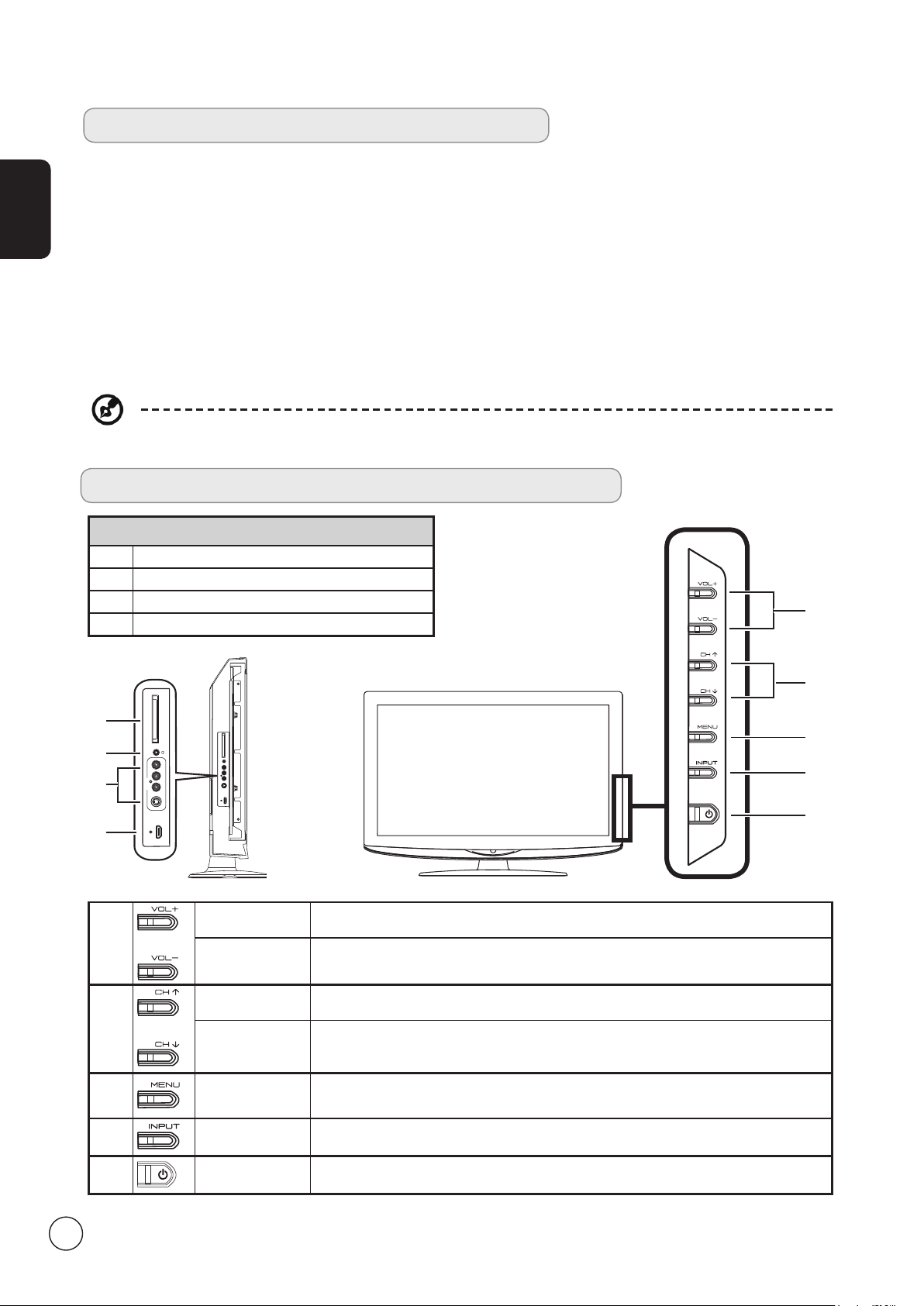
Français
6
Commencer par le Commencement
Nous voulons vous remercier d’avoir choisi ce Téléviseur LCD Acer. Avec un soin approprié, votre nouveau Téléviseur LCD Acer
vous apportera des années de divertissement et de satisfaction.
Ce Guide Utilisateur vous présente les diverses fonctionnalités proposées par votre Téléviseur LCD et fournit des informations
claires et concises relatives au produit, veuillez donc le lire intégralement et le conserver pour de futures consultations.
Liste de vérification du contenu du paquet
L’emballage de votre Téléviseur LCD doit contenir les éléments ci-dessous en plus de la boîte d’accessoires. Veuillez vous assurer
de la présence de tous les éléments. Si l’un des éléments est manquant, veuillez contacter votre revendeur.
• Télécommande (x1) / Piles AAA (x2)
• Cordon d’alimentation (x1)
• Guide Utilisateur Guide de Démarrage Rapide
Vue d’ensemble de Votre Téléviseur LCD
* Le cordon d’alimentation fourni varie d’une région à l’autre.
Vue de face du panneau
1 Interface commune
2 Prise casque
3 Entrée AV-S-vidéo, CVBS, AudioAudio D/G
4 HDMI
5
Augmenter le
Volume
Lorsque l’OSD est lancé: sert à naviguer vers la droite dans l’OSD
Diminuer le
Volume
Lorsque l’OSD est lancé: sert à naviguer vers la gauche dans l’OSD
6
Monter de
Chaîne
Lorsque l’OSD est lancé: sert à naviguer vers le haut dans l’OSD
Descendre de
Chaîne
Lorsque l’OSD est lancé: sert à naviguer vers le bas dans l’OSD
7
Bouton Menu Active et désactive le menu OSD.
8
Bouton Entrée
Appuyez pour changer la source d’entrée. Lorsque l’OSD est lancé: appuyez sur cette
touche pour confirmer le choix.
9
Alimentation Allume et éteint l’alimentation
5
6
7
8
9
AV IN
COMMON INTERFACE
HDMI2
1
3
4
2
Page 7
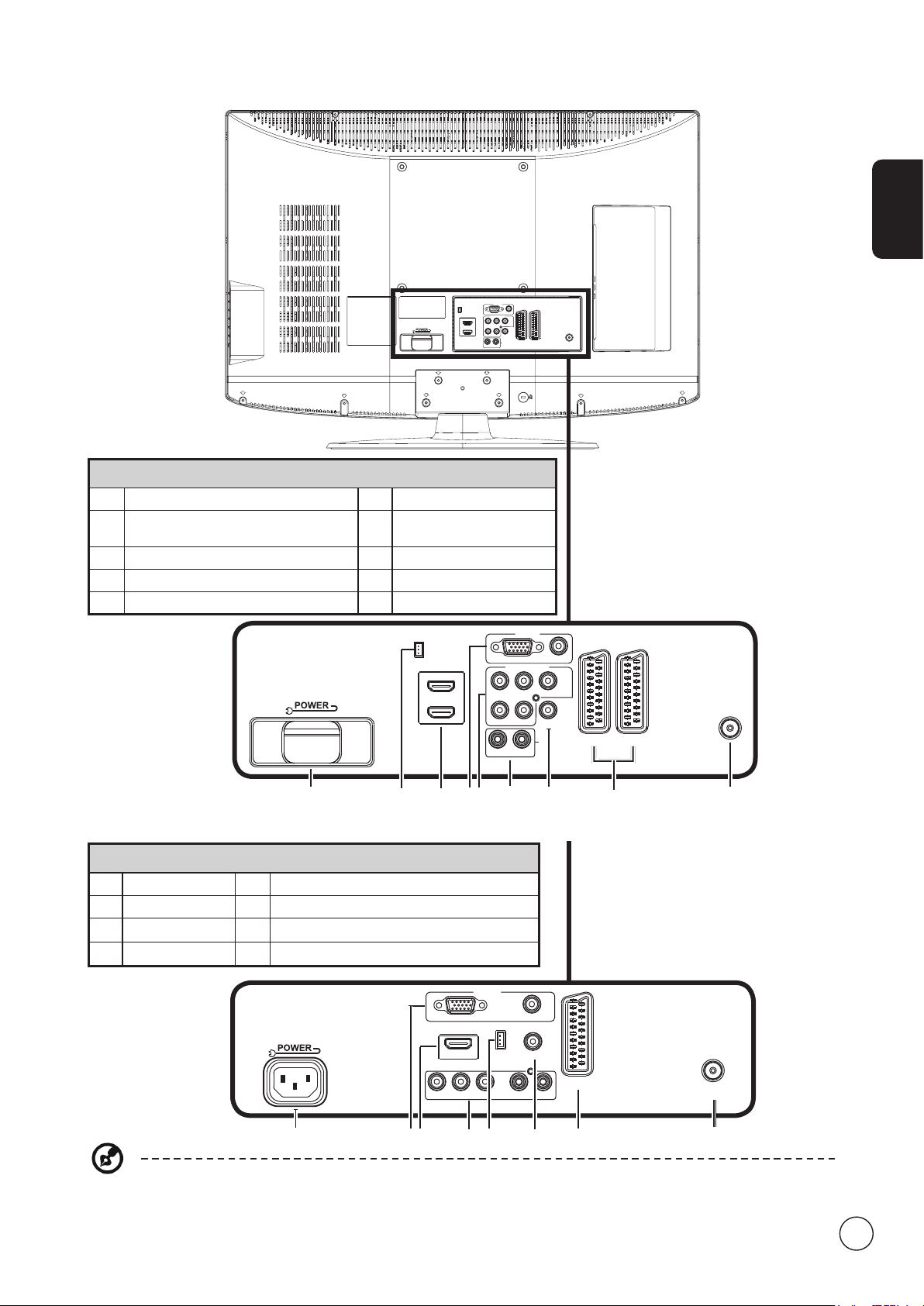
Français
7
* Le tuner prend en charge les signaux analogiques, numériques et mixtes.
Vue du panneau arrière
1
Entrée CA
2 Port de service
3 HDMI 4
Entrée VGA + Entrée PC
Audio
5
Entrée AV-COMPOSANTES + Audio G/D
6 Sortie audio AV
7 Sortie SPDIF 8 SCART
9 Tuner*
AT3245/AT3246:
AT2645/AT2646/AT2245/AT2246/AT1945/AT1946:
Vue du panneau arrière
1
Entrée CA
2 Entrée VGA + Entrée PC Audio
3 HDMI 4 Entrée AV-COMPOSANTES + Audio G/D
5 Port de service 6 Sortie SPDIF
7 SCART 8 Tuner*
PC IN
SERVICE
HDMI 1
HDMI 2
SCART 1
SCART 2
75Ω
VGA
AUDIO
COMPONENT
Y Pb Pr
L R
L R
SPDIF OUT
AUDIO OUT
432
1
PC IN
SERVICE
HDMI 1
HDMI 2
SCART 1
SCART 2
75Ω
VGA
AUDIO
COMPONENT
Y Pb Pr
L R
L R
SPDIF OUT
AUDIO OUT
8
76
5
9
4
3
2
1
PC IN
SERVICE
HDMI
SCART
ANT
PAL/DVB-T
VGA
AUDIO
COMPONENT
Pr Pb Y
L R
SPDIF
8
76
5
Page 8
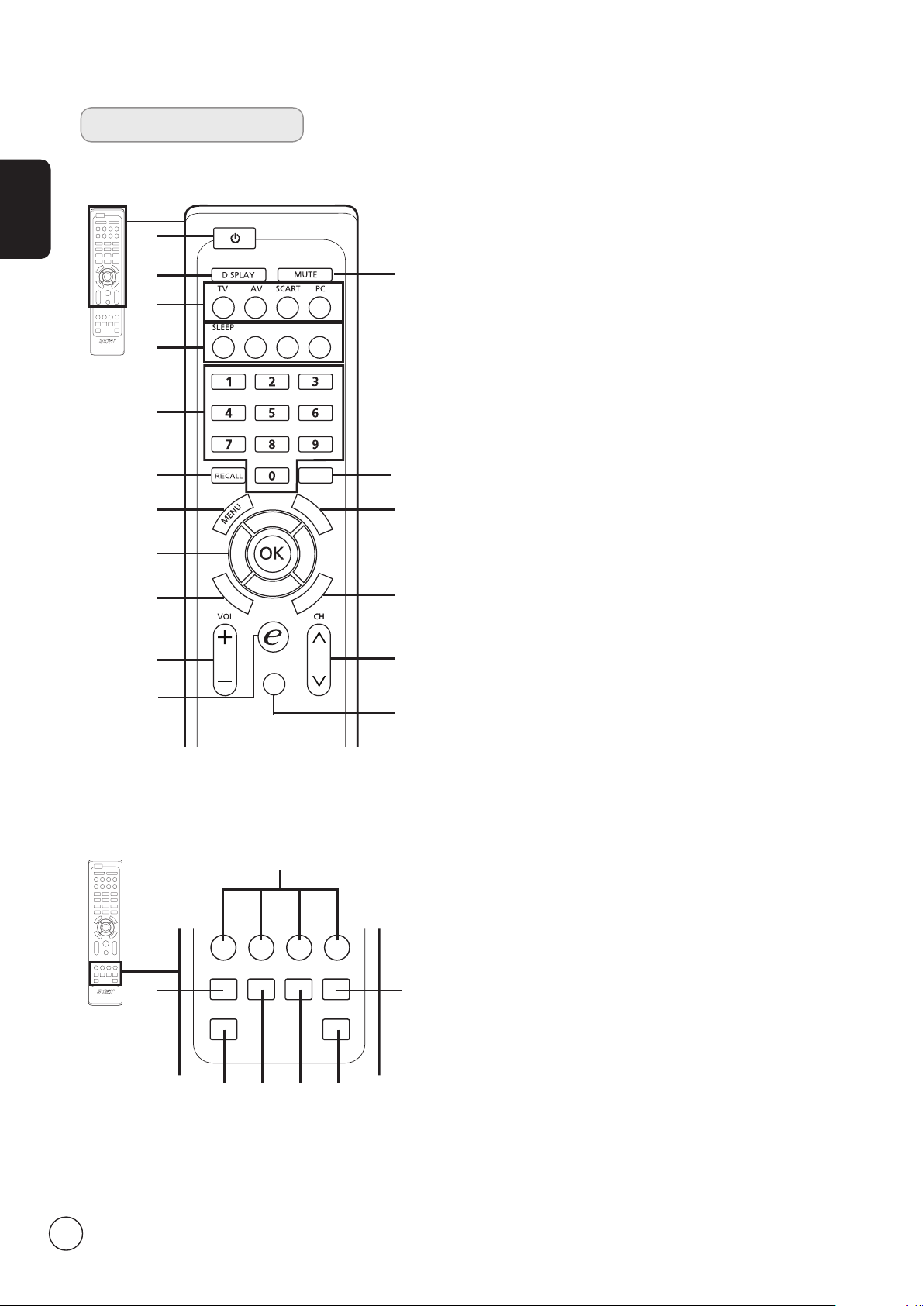
Français
8
Touches générales
Télécommande
Télétexte
1 Boutons de couleur (R/V/J/B)
Permet d’utiliser les boutons associés sur la page
télétexte.
2 INDEX
Pressez pour accéder à la page index.
1 POWER (Marche/Arrêt)
Pressez pour allumer et éteindre votre téléviseur.
2 DISPLAY (Affichage)
Appuyez pour afficher ou changer les informations d’
entrée/chaîne (dépend du type d’entrée/source).
3 MUTE (Silence)
Pressez pour activer ou couper le son.
4 Boutons Entrée (TV/AV/SCART/PC)
Pressez pour sélectionner le bon mode d’entrée.
5-1 SLEEP (Mise en veille programmée)
Pressez pour définir un délai après lequel le téléviseur
passera automatiquement en veille (15, 30, 45, 60, 90 ou
120 minutes).
5-2 EPG
Pressez pour activer le mode EPG (Guide Electronique des
Programmes) (pour le mode TV numérique uniquement).
Voir en page 28.
5-3 CH LIST (Liste des chaînes)
Pressez pour afficher la liste des chaînes. Voir en page 27.
5-4 SOUND
Appuyez pour passer le mode audio en mode Surround.
6 Touches numériques.
7 RECALL (Rappel)
Pressez pour revenir à la chaîne précédente.
8 ENTER (Valider)
Pressez pour confirmer votre sélection d’un numéro de
chaîne.
9 MENU
Pressez pour afficher ou fermer le Menu.
10 Arrière
Appuyez pour retourner au menu précédent.
11 Touches directionnelles/OK
12 WIDE (Large)
Pressez pour afficher en boucle les modes de mise à
l’échelle, à savoir Wide detect, 4:3, 16:9, Panorama et
Letterbox 1, 2, 3.
13 MPX
Appuyez pour sélectionner le type audio, affiché dans le
coin supérieur droit (mono, stéréo, bilingue).
14 VOL (+/-)
Presser ces boutons pour augmenter ou diminuer le
volume.
15 CH (haut/bas)
Presser ces boutons pour sélectionner une chaîne TV de
manière séquentielle.
16 e (Empowering Technology)
Appuyez pour activer la Acer Empowering Technology.
Voir en page 16.
17 TTX/MIX (Télétexte/ Mixte)
Pressez pour passer du mode TV/AV au mode Télétexte.
Pressez pour afficher la page télétexte en sur-impression
sur l’image TV.
3 SIZE (Taille)
Pressez une fois pour agrandir jusqu’à deux fois la page
télétexte.
Pressez de nouveau pour reprendre.
4 SUBTITLE (Sous-titrage)
Pressez pour afficher les sous-titres à l’écran.
5 SUBPAGE (Sous-page)
Pressez pour accéder directement aux sous-pages du
télétexte.
6 HOLD (Pause)
Pressez pour faire une pause sur la page télétexte
courante en mode de visualisation multipages.
7 REVEAL (Afficher)
Pressez pour afficher les informations du télétexte
masquées.
B
A
C
K
M
P
X
W
I
D
E
EPG CH LIST SOUND
TTX/MIX
ENTER
1
7
11
2
10
6
3
9
8
4
5
12
13
14
15
16
17
B
A
C
K
M
P
X
W
I
D
E
EPG CH LIST SOUND
INDEX
SUBTITLE
SUBPAGE
REVEAL
TTX/MIX
SIZE HOLD
ENTER
314 5 6
2
7
Page 9
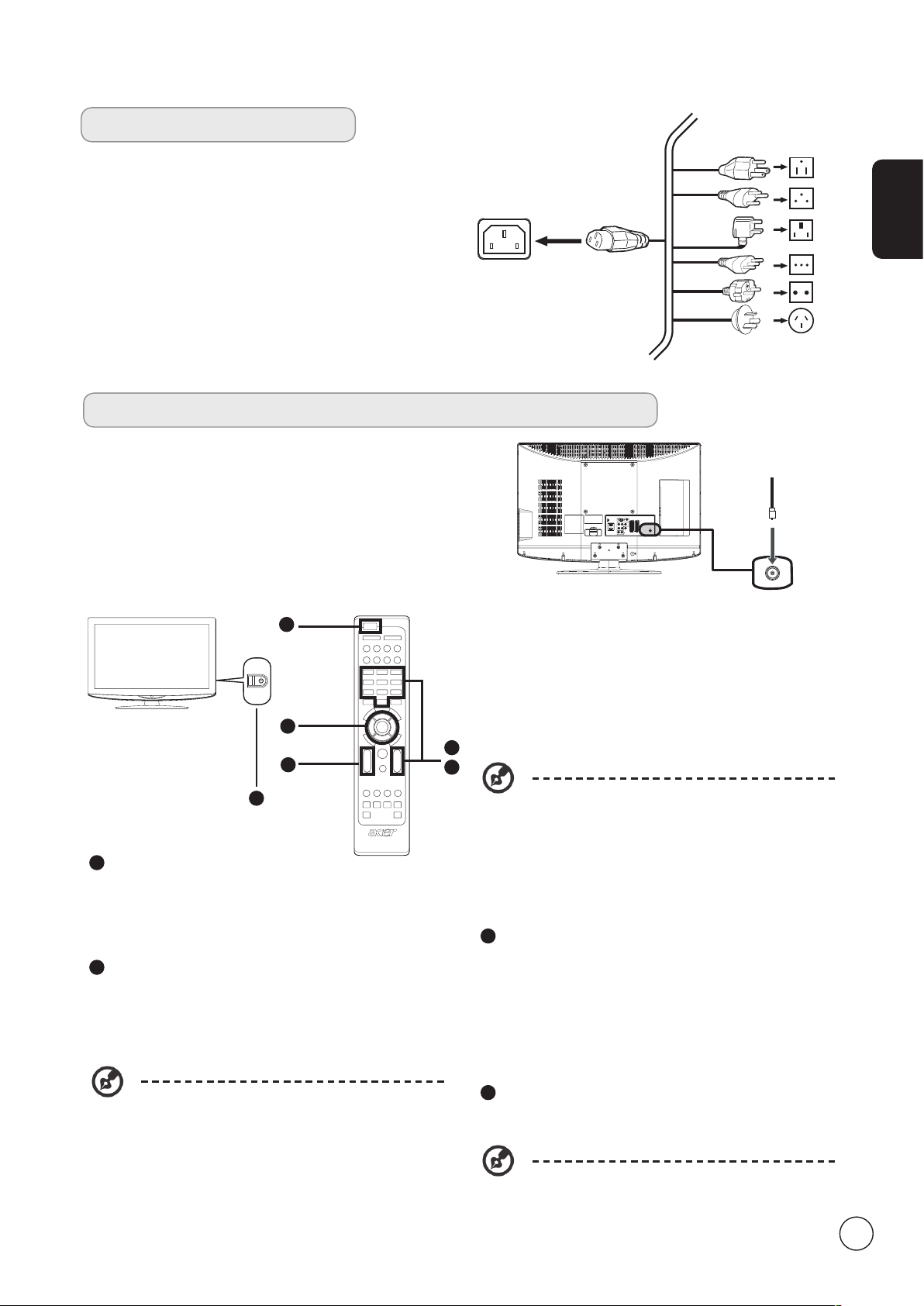
Français
9
Connecter le cordon d’alimentation
1 Connectez le cordon CA sur la prise entrée CA située à
l’arrière du téléviseur.
2 Connectez la fiche du cordon à une prise murale comme
illustré.
Préparer la télécommande
1 Ouvrez le couvercle au dos de la télécommande.
2 Insérez deux piles AAA (fournies) en respectant la polarité
indiquée à l’intérieur du compartiment à piles.
Connexions de base
Profiter d’une TV analogique et numérique numérique
Connecter une antenne/un câble
Connectez le câble de l’antenne au port antenne approprié
situé à l’arrière du téléviseur comme illustré ci-dessous.
Commencer à regarder votre TV
Vous pouvez également régler ces paramètres à
l’aide du panneau de contrôle frontal. Veuillez vous
référer à “Vue du panneau avant” en page 6 pour
obtenir des détails à ce sujet.
La configuration peut varier en fonction des
émissions locales.
1
Alimentation
a. Placez l’interrupteur d’alimentation (au-dessous de l’écran) en
position marche.
b. Appuyez le bouton d’alimentation ou le bouton chaîne +/- sur la
télécommande.
2
Assistant de Configuration
La première fois que vous allumez votre téléviseur, l’assistant de
configuration vous guidera pour effectuer la sélection de la langue
et la recherche des chaînes.
Pressez le bouton OK pour démarrer le processus de configuration.
Étape 3. Entrez le fuseau horaire en utilisant la
télécommande.
Etape 4. Entrez le fuseau horaire correct en utilisant la
télécommande.
Etape 5. Recherchez les chaînes numériques et les chaînes
analogiques.
Etape 6. La configuration est maintenant terminée. Vous êtes
prêt à commencer à regarder votre TV.
Si vous quittez le processus de configuration avant
qu’il ne soit terminé, vous aurez le choix parmi les
options suivantes :
1. Reprendre la configuration
2. Reprendre la configuration au prochain
démarrage
3. Quitter et ne plus afficher ce message
Sélectionnez une option et pressez OK pour quitter.
3
Changer de chaîne
a. Pressez les touches numériques 0-9 de la télécommande
pour choisir une chaîne. La chaîne change au bout
de 2 secondes. Pressez ENTER pour sélectionner
immédiatement la chaîne.
b. Presser le bouton de sélection de chaîne (CH) haut/bas
de la télécommande permet également de changer de
chaîne.
4
Régler le volume
Réglez le volume à l’aide du bouton VOL +/- de la
télécommande.
Etape 1. Sélectionnez la langue de configuration voulue.
Etape 2. Veuillez sélectionner votre pays.
PC IN
SERVICE
HDMI 1
HDMI 2
SCART 1
SCART 2
75Ω
VGA
AUDIO
COMPONENT
Y Pb Pr
L R
L R
SPDIF OUT
AUDIO OUT
Tuner
1
2
4
1
1
3
Page 10
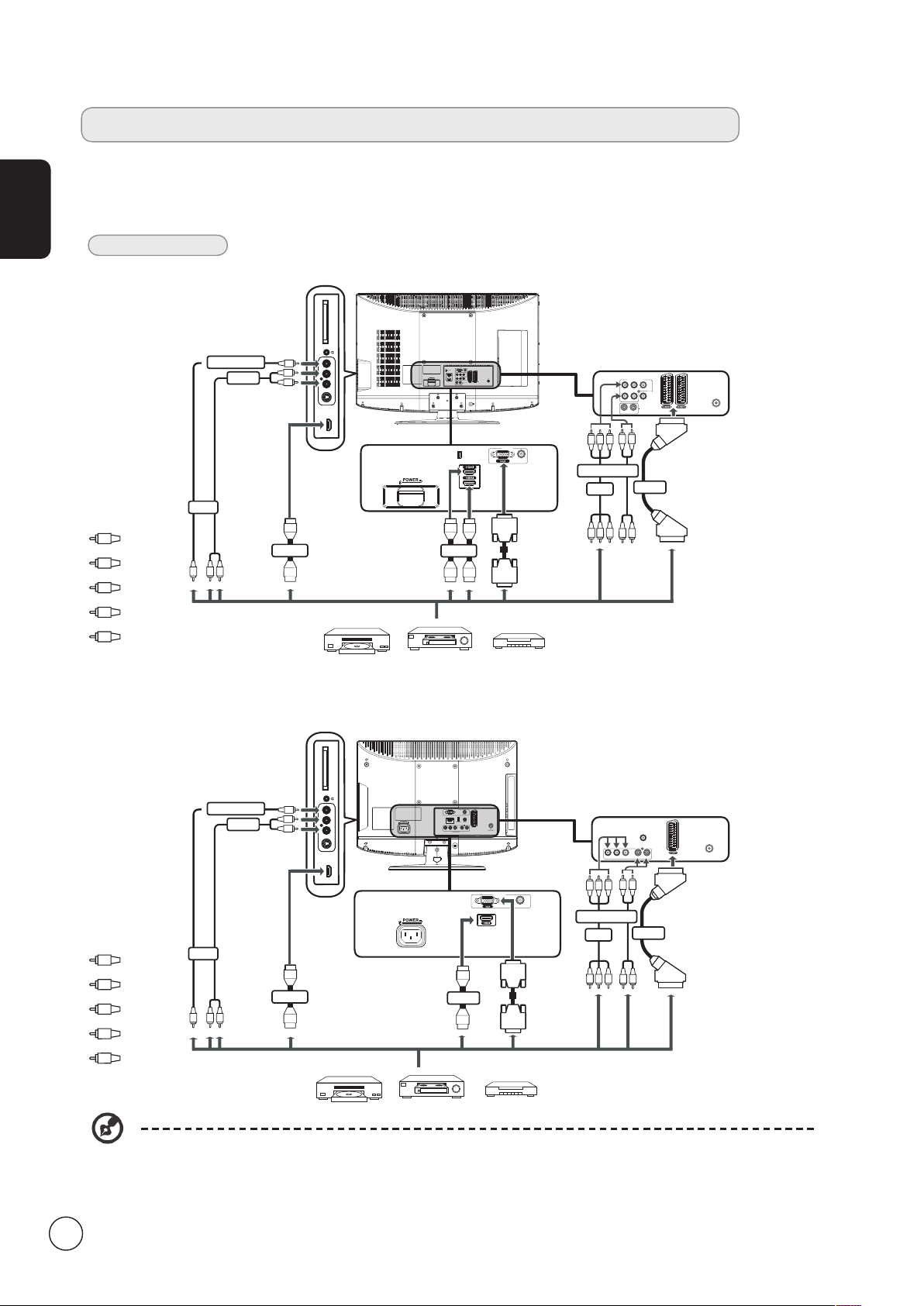
Français
10
Connecter les périphériques audio/vidéo externes
Connecter un lecteur DVD, un magnétoscope, STB ou un équipement audio/vidéo
Connectez votre lecteur DVD, votre magnétoscope ou votre équipement audio/vidéo sur le port PERITEL situé à l’arrière de votre
Téléviseur LCD comme illustré ci-dessous.
Entrée Source
* Acer recommande la priorité des types de connexions suivante: HDMI -> COMPOSANTES -> PÉRITEL -> S-Vidéo ->
Composite.
** Les entrées composite et composants partage les mêmes ports audio dans les modèles 32”.
Y
Jaune
Rouge
Blanc
Bleu
Vert
RWBGY
Jaune
Rouge
Blanc
Bleu
Vert
R
W
B
G
AT3245/AT3246:
AT2645/AT2646/AT2245/AT2246/AT1945/AT1946:
PC IN
SERVICE
HDMI 1
HDMI 2
SCART 1
SCART 2
75Ω
VGA
AUDIO
COMPONENT
Y Pb Pr
L R
L R
SPDIF OUT
AUDIO OUT
or
DVD
VCR
STB
or
PC IN
SERVICE
AUDIO
HDMI
D-Sub
D-Sub
75Ω
COMPONENT
Y Pb Pr
L R
L R
SPDIF
OUT
AUDIO OUT
RBG
RBG
R
W
R
W
COMPONENT
SCART
AV
R
W
R
W
Y
Y
AUDIO
COMPOSITE
AV
AV IN
S-VIDEO
COMMON INTERFACE
VIDEO
R
LHDMI2
HDMI
PC IN
SERVICE
HDMI
SCART
ANT
PAL/DVB-T
VGA
AUDIO
COMPONENT
Y Pb Pr
L R
SPDIF
or
DVD
VCR
STB
or
PC IN
HDMI
VGA
AUDIO
HDMI
D-Sub
D-Sub
ANT
PAL/DVB-T
COMPONENT
Y Pb Pr
L R
SPDIF
RBG
RBG
COMPONENT
SCART
AV
R
W
R
W
R
W
R
W
Y
Y
AUDIO
COMPOSITE
AV
AV IN
S-VIDEO
COMMON INTERFACE
VIDEO
R
LHDMI2
HDMI
Page 11
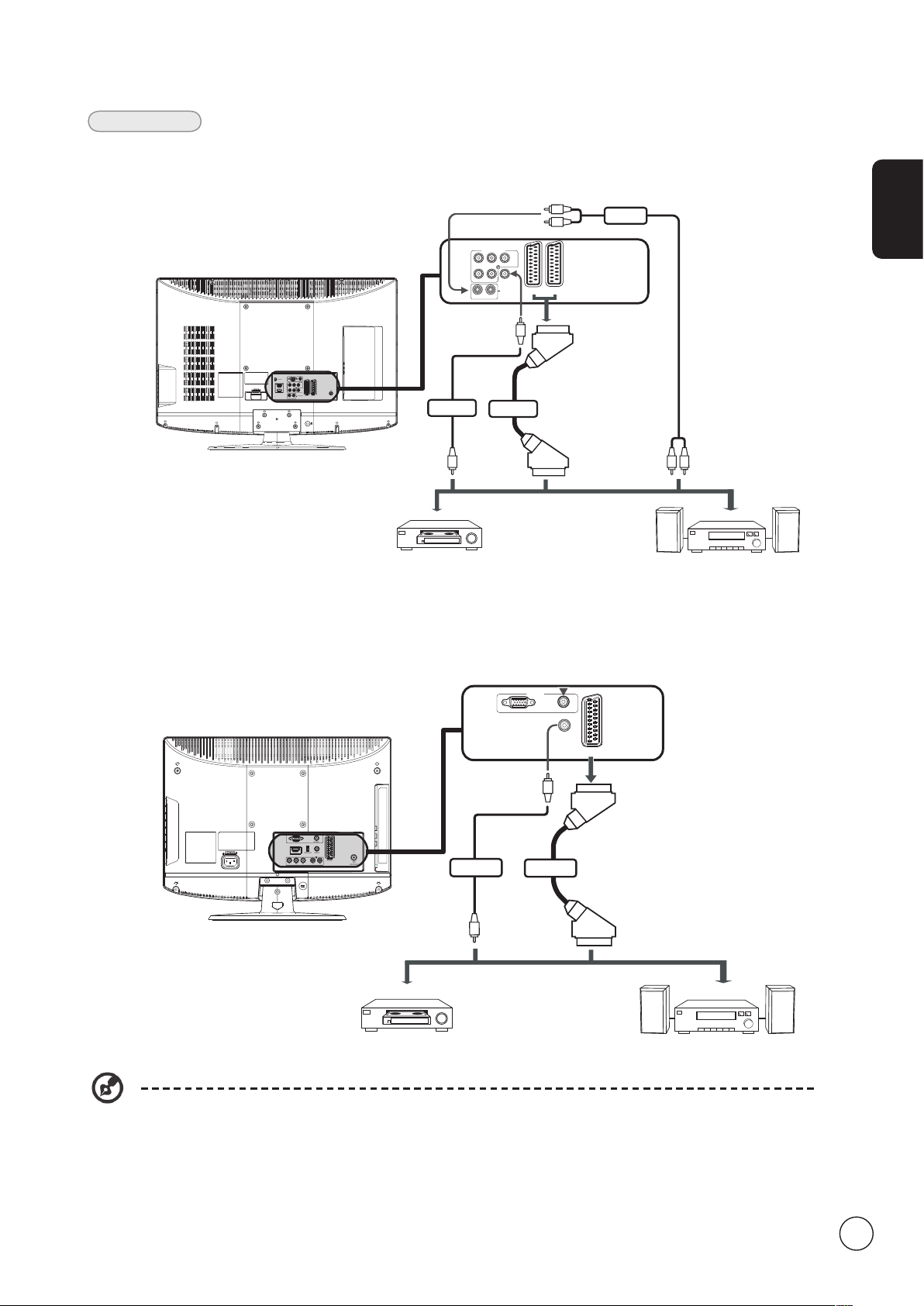
Français
11
Sortie AV
* La sortie PERITEL ne fonctionne qu’avec les émissions analogiques.
Pour les modèles 32”, PÉRITEL-1 est uniquement pour la sortie TV, alors que PÉRITEL-2 est pour la sortie AV, PÉRITEL
et ATV.
AT3245/AT3246:
AT2645/AT2646/AT2245/AT2246/AT1945/AT1946:
PC IN
SERVICE
HDMI 1
HDMI 2
SCART 1
SCART 2
75Ω
VGA
AUDIO
COMPONENT
Y Pb Pr
L R
L R
SPDIF OUT
AUDIO OUT
AV
Recorder
R
W
R
W
AUDIO
SCART
SPDIF
*
SCART 1
SCART 2
COMPONENT
Y Pb Pr
L R
L R
SPDIF OUT
AUDIO OUT
PC IN
SERVICE
HDMI
SCART
ANT
PAL/DVB-T
VGA
AUDIO
COMPONENT
Y Pb Pr
L R
SPDIF
AV
Recorder
SCART
*
SPDIF
PC IN
SCART
VGA
AUDIO
SPDIF
Page 12

Français
12
Connecter un appareil photo, un caméscope ou une console de jeu vidéo
Connectez votre appareil photo ou caméscope aux ports vidéo/audio sur la gauche du téléviseur comme indiqué ci-dessous.
Sélectionner la source d’entrée
Une fois que vous avez connecté votre antenne ou votre équipement externe au téléviseur, vous devrez sélectionner la bonne
source d’entrée.
Pressez le bouton correspondant sur la télécommande pour sélectionner la bonne source d’entrée.
Guide du bouton entrée:
1 Bouton TV
Basculer entre les sources d’entrée TV (TV Numérique et TV
Analogique).
2 Bouton AV
Bascule Composite et Composantes et HDMI1 et HDMI2 entre les
sources d’entrée.
3 Bouton SCART
Permet de sélectionner les sources d’entrée PERITEL1 ou PERITEL2.
4 Bouton PC
Permet de sélectionner les sources d’entrée VGA
AT3245/AT3246:
AT2645/AT2646/AT2245/AT2246/AT1945/AT1946:
PC IN
SERVICE
HDMI 1
HDMI 2
SCART 1
SCART 2
75Ω
VGA
AUDIO
COMPONENT
Y Pb Pr
L R
L R
SPDIF OUT
AUDIO OUT
w
R
Y
w
R
w
R
Y
Y Pb Pr
L R
R
W
R
W
Y
Y
AUDIO
COMPOSITE
AV
AV IN
S-VIDEO
COMMON INTERFACE
VIDEO
R
LHDMI2
HDMI
PC IN
SERVICE
HDMI
SCART
ANT
PAL/DVB-T
VGA
AUDIO
COMPONENT
Y Pb Pr
L R
SPDIF
w
R
Y
w
R
w
R
Y
Y Pb Pr
L R
R
W
R
W
Y
Y
AUDIO
COMPOSITE
AV
AV IN
S-VIDEO
COMMON INTERFACE
VIDEO
R
LHDMI2
HDMI
1 2 3 4
Page 13

Français
13
Connecter un ordinateur de bureau ou un ordinateur portable
Pour aficher la sortie PC sur votre téléviseur, connectez votre ordinateur de bureau ou portable au téléviseur comme illustré cidessous.
Pour les connexions VGA, Acer recommande de régler la résolution du moniteur externe de votre PC sur 1360 x 768
pixels avec un taux de rafraîchissement de 60 Hz.
Pour les connexions VGA, Acer recommande de régler la résolution du moniteur externe de votre PC sur 1440 x 900
(AT1945/AT1946), 1680 x 1050 (AT2245/AT2246) ou 1360 x 768 (AT2645/AT2646) pixels avec un taux de rafraîchissement
de 60 Hz.
AT3245/AT3246:
AT2645/AT2646/AT2245/AT2246/AT1945/AT1946:
PC IN
SERVICE
HDMI 1
HDMI 2
SCART 1
SCART 2
75Ω
VGA
AUDIO
COMPONENT
Y Pb Pr
L R
L R
SPDIF OUT
AUDIO OUT
D-SubD-Sub
PC IN
HDMI 1
HDMI 2
VGA
AUDIO
PC IN
SERVICE
HDMI
SCART
ANT
PAL/DVB-T
VGA
AUDIO
COMPONENT
Y Pb Pr
L R
SPDIF
D-SubD-Sub
PC IN
VGA
AUDIO
Page 14

Français
14
Navigation OSD
Un grand nombre des paramètres et réglages avancés sont disponibles via les menus OSD (on screen display = affichage à
l’écran), comme illustré dans la capture d’écran donnée en exemple ci-dessous.
Les opérations de base requises pour naviguer dans ces menus (Image, Audio, Gestion des chaînes, Paramètres et Contrôle
parental) sont décrites dans cette section. La première fois que vous accéderez aux menus OSD, il vous sera demandé de choisir
vos paramètres de langue.
Il existe cinq principaux menus OSD. A savoir: Image, Audio, Gestion des chaînes, Paramètres et Contrôle parental.
Suivez les instructions suivantes pour naviguer dans ces menus.
1 Pressez le bouton MENU de la télécommande ou le bouton Menu du panneau de commande.
2
Sélectionnez le menu souhaité en utilisant les touches directionnelles haut et bas pour naviguer
parmi les cinq menus.
3
Utilisez le touches directionnelles pour interagir avec le menu. Les boutons haut/bas vous
permettent de naviguer dans les options du menu, tandis que les boutons gauche/droite vous
permettent de modifier les différents réglages (par exemple, dans le menu Image, les réglages tels
que la luminosité, le contraste, etc.). Pressez OK pour confirmer vos réglages. Pressez MENU pour
quitter.
Vous pouvez également interagir avec ces menus en utilisant les commandes du panneau droit. Veuillez vous référer à
“Vue du panneau avant” en page 6 pour obtenir des détails à ce sujet.
Navigation dans les menus OSD à l’aide de la télécommande
Page 15

Français
15
Régler les paramètres OSD
Les menus OSD peuvent être utilisés pour modifier les réglages de votre téléviseur LCD.
Pressez le bouton MENU pour afficher le menu OSD. Vous pouvez utiliser le menu OSD pour régler la qualité des images, les
paramètres audio, les paramètres des chaînes, les paramètres généraux. Pour les paramètres avancés, veuillez vous référer à la
page suivante:
Régler la qualité de l’image
1 Pressez le bouton MENU pour afficher le menu OSD.
2 A l’aide des boutons directionnels, sélectionnez Image dans l’OSD. Placez-vous ensuite sur l’
élément de l’image que vous souhaitez régler.
3 Utilisez les boutons gauche ou droite pour régler les curseurs.
4 Le menu Image peut être utilisé pour ajuster le mode de scénario actuel, la luminosité, le
contraste, la teinte, la couleur, la netteté et d’autres qualités en rapport avec l’image.
Régler des paramètres audio
1 Pressez le bouton MENU pour afficher le menu OSD.
2 A l’aide des boutons directionnels, sélectionnez Audio dans l’OSD. Naviguez ensuite pour
rechercher la fonction que vous souhaitez régler.
3 Utilisez les boutons gauche ou droite pour régler les curseurs. Pressez OK pour enregistrer.
4 Le menu Audio peut également être utilisé pour ajuster le mode scénario actuel, les aigues, les
graves, la balance, le son stable, l’effet sonore et d’autres paramètres de son importants.
Régler la gestion des chaînes
1 Pressez le bouton MENU pour afficher le menu OSD.
2 A l’aide des boutons directionnels, sélectionnez Gestion des chaînes dans l’OSD.
3 Utilisez les boutons directionnels pour naviguer dans les menus.
4 Le menu Gestion des chaînes peut être utilisé pour ajuster le pays, le fuseau horaire, la
recherche auto, la recherche manuelle, l’édition de chaîne et d’autres paramètres importants
concernant les chaînes.
Régler les paramètres
1 Pressez le bouton MENU pour afficher le menu OSD.
2 A l’aide des boutons directionnels, sélectionnez Param. dans l’OSD. Naviguez ensuite pour
rechercher la fonction que vous souhaitez régler.
3 Le menu Paramètres peut être utilisé pour ajuster le mode écran large, la langue du menu, la
veille, les paramètres de la touche Empowering et d’autres paramètres important.
Ajuster les paramètres avancés
1 Pressez le bouton MENU pour afficher le menu OSD.
2 Avec les touches directionnelles, sélectionnez Avancé dans le menu OSD. Puis naviguez à la
fonction que vous souhaitez ajuster.
3 Le menu Avancé peut être utilisé pour ajuster le contrôle parental, l’ajustement avancé de l’
image, Péritel, les sous-titres préférés et d’autres paramètres importants.
Les options disponibles dans le menu OSD peuvent varier en fonction de la source du signal TV et modèle. Certaines
options numériques peuvent ne pas être disponibles avec un signal analogique et vice versa.
Page 16

16
Français
Empowering Technology
Configurer le mode Empowering
Pour changer le réglage par défaut de votre touche Empowering:
Le bouton Empowering permet d’accéder aux fonctions de la Empowering Technology d’Acer.
Avec Empowering Technology, vous pouvez choisir entre Mode scénario et Chaîne préférée.
Configurer le mode Empowering
1
Pressez le bouton MENU de la télécommande pour afficher le menu OSD.
2
Utilisez les touches directionnelles pour naviguer et sélectionner Paramètre.
3
Sélectionnez Empowering key settings
(paramètres de la touche Empowering).
Puis, sélectionnez le paramètre que vous
souhaitez utiliser et appuyez sur OK
pour confirmer.
4
Pressez MENU pour quitter.
Page 17

17
Français
Mode Scénario pour la TV
Le Mode Scénario comprend cinq modes de visualisation prédéfinis conçus pour vous offrir la meilleure qualité d’image lorsque
vous regardez un type de programme particulier. Il propose cinq paramètres audio et vidéo prédéfinis pour que vous puissiez
bénéficier de manière optimale des scénarios suivants: TV standard, Film, Jeu, Sport, Concert, Utilisateur.
Mode Information
Standard
Le mode Standard vous permet de regarder vos chaînes favorites avec des images nettes et éclatantes grâce à
des réglages de la luminosité et du contraste adaptés tout en écoutant un son limpide.
Film
Pour visionner le plus confortablement possible vos films à la maison, le mode Film affiche les scènes tournées
dans l’obscurité avec des détails précis, compense la couleur et présente, de manière fiuide, les images en
mouvement. Ceci est possible grâce aux réglages optimaux de la correction Gamma et aux réglages de la
saturation des couleurs, de la luminosité et du contraste.Le mode Film vous permet de savourer au maximum les
bandes originales des films en haute définition.
Jeu
Le mode Jeu détaille de manière très précise les superbes graphismes des jeux vidéo modernes, vous offrant
ainsi un divertissement plus vrai que nature tout en protégeant votre vue par un réglage de la luminosité et du
contraste. En plus, le mode Jeu vous permet de vivre une expérience audio d’un niveau supérieur.
Sports
Le mode Sports est adapté aux émissions de sports en plein air avec une profondeur de champ précise et une
gradation claire entre les terrains de jeu lumineux en extérieur et les tribunes sombres. Le mode Sports améliore
également considérablement les couleurs et présente rapidement les images en mouvement sans images
résiduelles. Tout ceci est obtenu grâce à des corrections Gamma et des réglages de la saturation spécifiques. Un
son précis est également diffusé.
Concert
Le mode Concert vous place dans une salle de concert, un opéra ou d’autres environnements virtuels sombres
au moyen de réglages adaptatifs de la luminosité et du contraste. Le mode Concert accentue les harmonies
symphoniques et la gamme acoustique des ténors.
Réglage par défaut dans les différents modes Empowering
Mémorisation des chaînes favorites
1
CH LIST
Pressez le bouton CH LIST de la télécommande. Cela affichera le menu de la liste des
chaînes.
2
La chaîne actuelle sera sélectionnée et appuyez sur la touche Empowering pour
stocker la chaîne préférée.
3
CH LIST
Appuyez sur la touche CH LIST sur la télécommande pour quitter.
Visualisation de vos chaînes favorites
Sur la télécommande, si vous appuyez la touche Empowering, le téléviseur basculera
entre les chaînes de télévision séquentiellement selon votre liste de favorites.
L’appui sur la touche Empowering basculera entre les différents modes.
Mode Chaînes Préférées pour la TV (réglage par défaut)
La chaîne favorite permet de stocker vos chaînes de télévision favorites et de passer de l’une à l’autre avec l’appui d’un bouton.
Pour définir Chaîne préférée par défaut, suivez les étapes décrites sur cette page.
Page 18

Français
18
Fonctions avancées
Réglages avancés de l’image
Réglages avancés de l’image :
1 Pressez sur la touche Menu sur la télécommande pour afficher l’OSD (On Screen Display).
2
Avec les touches directionnelles, naviguez à
et sélectionnez Avancé dans le menu OSD.
Défilez au sous-menu ‘Réglage lmage avancé’
pour ajuster les paramètres de l’image.
3
Utilisez les touches de direction, pour
naviguer à travers ‘Réduction bruit’, ‘Contrôle
rétroéclairage’ ou ‘ACM’.
4
* Réduction bruit: Cette fonction filtre le bruit d’un signal. Vous pouvez la définir à Désact.,
Bas, Moyen ou Haut selon votre préférence.
* Contrôle rétroéclairage: Ce réglage ajuste les affichages de l’image ‘rétro-éclairage
/ luminosité’. Utilisez les touches de direction Gauche ou Droite pour régler cette
fonctionnalité.
* ACM: Cette fonction (Gestionnaire de contraste) ajuste automatiquement le taux de
contraste de l’image, selon la luminosité du contenu de la vidéo. Vous pouvez régler cette
fonctionnalité soit sur ‘activé’ or ‘désact.’.
5 Pressez MENU pour quitter.
Page 19

Français
19
Son régulier
1 Pressez sur la touche Menu sur la télécommande pour afficher l’OSD (On Screen Display).
2
Utilisez les touches de direction pour
naviguer et sélectionnez Audio à partir
de l’OSD. Naviguez à ‘Son stable’ pour
ajuster ce réglage.
3
Cette fonction évite les changements soudain dans le niveau de sortie audio. Si cette
fonction est activée, les niveaux du volume seront constants lors du changement de sources
d’entrée et de chaînes.
4 Pressez MENU pour quitter.
Son régulier
Page 20

Français
20
Édition des chaînes
Édition des chaînes
1 Pressez sur la touche Menu sur la télécommande pour afficher l’OSD (On Screen Display).
2
Utilisez les touches de direction pour naviguer et
et sélectionnez, Gestion des chaînes. Depuis
ce sous-menu, sélectionnez Modifier la chaîne pour
ajuster les réglages des chaînes.
3
Utilisez les touches directionnelles pour naviguer
dans les options ‘Édition’, ‘Sauter’ ou ‘Réorganiser’.
4
* Édition: Vous pouvez ici définir l’ Index et le Nom des Chaînes. Utilisez les touches
de direction pour éditer l’Index des Chaînes ou la colonne des Noms des Chaînes.
Vous pouvez utiliser les touches numériques pour saisir un nombre ou un caractère
alphabétique (en basculant les touches numériques)* et pressez sur OK pour confirmer
ou sur Menu pour annuler.
* Sauter: Veuillez utiliser les touches de direction pour sélectionner quelles chaînes vous
voulez passer et pressez sur OK pour confirmer. Ces chaînes seront automatiquement
passées quand la touche CH est utilisée pour sélectionner les chaînes par la suite.
Toutefois, vous pouvez toujours manuellement sélectionner ces chaînes.
* Réorganiser: Veuillez utiliser les touches de direction pour sélectionner quelles chaînes
vous voulez réorganiser et échanger. Ces deux chaînes changeront l’ordre dans la liste
des chaînes.
5 Pressez MENU pour quitter.
Vous pouvez basculer les touches numériques pour saisir des caractères alphanumériques comme suit :
Numéro 1: 1, - Numéro 6: 6, m, n, o, M, N, O
Numéro 2: 2, a, b, c, A, B, C Numéro 7: 7, p, q, r, s, P, Q, R, S
Numéro 3: 3, d, e, f, D, E, F Numéro 8: 8, t, u, v, T, U, V
Numéro 4: 4, g, h, i, G, H, I Numéro 9: 9, w, x, y, z, W, X, Y, Z
Numéro 5: 5, j, k, l, J, K, L Numéro 0: 0, (espace)
Page 21

Français
21
Réorganisation des chaînes
1 Pressez le bouton MENU de la télécommande pour afficher le menu OSD.
2
Utilisez les touches directionnelles pour naviguer et sélectionner Gestion des chaînes.
Puis sélectionnez Modifier la chaîne.
3
Mettez Réorganiser en surbrillance. Puis
sélectionnez la chaîne que vous souhaitez
réorganiser et appuyez OK pour confirmer.
Allez au numéro de chaîne correct et
appuyez OK pour reconfirmer.
4 Pressez MENU pour quitter.
Réorganiser les chaînes
La première fois que vous aurez terminé l’assistant de configuration, toutes les chaînes disponibles seront listées. Si vous avez
besoin de réorganiser les nouvelles chaînes, veuillez suivre les étapes ci-dessous:
Page 22

Français
22
Re-balayage des chaînes
La première fois que vous aurez terminé l’assistant de configuration, toutes les chaînes disponibles seront listées. Si vous avez
besoin de faire un nouveau balayage pour les nouvelles chaînes, veuillez suivre les étapes ci-dessous:
Recherche des chaînes
1 Pressez le bouton MENU de la télécommande pour afficher le menu OSD.
2
Utilisez les touches directionnelles pour naviguer et sélectionner Gestion des chaînes.
3 Mettez Balayage auto en évidence. Ensuite sélectionnez Démarrer et pressez OK pour commencer.
4
5 Pressez MENU pour quitter.
Page 23

Français
23
Commande du balayage de chaînes
1. Si votre pays prend en charge le ‘LCN’ (numéro de chaînes logiques)*, via la diffusion de chaines numériques, ces chaînes
auront toujours la plus haute priorité.
2. Si votre pays ne prend pas en charge DTV LCN, les numéros des chaînes balayées démarreront depuis ch801 par ordre de
fréquence.
3. Les chaînes ATV démarreront depuis ch901, et suivront les règles actuelles de tri des chaînes ATV. Si le numéro DTV le plus
élevé est supérieur à 901, les chaînes ATV seront triées depuis chX01 (X=10, 11…) selon le compte numérique sur la chaîne
LCN.
4. S’il y a un conflit LCN quelconque, soit entre ATV LCN et DTV LCN, la chaîne incompatible sera stockée à un emplacement
dans la liste après ch800.
5. Le téléviseur détectera automatiquement de nouvelles chaînes, et si une nouvelle chaîne est détectée il placera la chaîne LCN
dans sa position LCN. S’il n’y a aucune chaîne LCN, ou la position de la chaîne a déjà été occupée, la chaîne sera située à la fin
de la liste des chaînes qui ne sont pas LCN.
6. S’il n’y a pas de service numérique après le balayage automatique, la chaîne analogue peut être située à partir de ch001. Se
référant à la règle 3, le X dans ce cas sera 0.
Dans certains pays Européens, la diffusion TV incorporera le LCN (numéro de chaînes logiques) dans le signal DTV
pour allouer un numéro de chaîne.
Silence Bleu
1 Pressez sur la touche Menu sur la télécommande pour afficher l’OSD (On Screen Display).
2
Avec les touches directionnelles, naviguez à et
sélectionnez Avancé dans le menu OSD.
Naviguez à Muet bleu pour ajuster ce paramètre.
3
Si Muet bleu est sélectionné comme étant ‘Activé’, un écran bleu sera affiché si le
téléviseur est incapable de détecter un signal. Si Muet bleu désactivé est sélectionné, un
écran vide sera affiché lorsqu’aucun signal n’est détecté.
4 Pressez MENU pour quitter.
Silence Bleu
Page 24

Français
24
Contrôle parental
Verrouillage du contenu TV
Le contrôle parental est une fonction pratique qui peut bloquer toutes les sources de télé.
Le contrôle parental permet d’entrer un mot de passe et d’empêcher efficacement quiconque sans le mot de passe de regarder
la télévision.
Définir un mot de passe
1 Pressez le bouton MENU de la télécommande pour afficher le menu OSD.
2
Avec les touches directionnelles, naviguez
à et sélectionnez Avancé dans le menu
OSD. Naviguez au menu Contrôle parental.
Puis entrez le Mot de passe.
(voir la remarque)
3 Saisissez un mot de passe de quatre chiffres.
4 Pressez MENU pour quitter.
Pour activer cette fonction :
Le mot de passe par défaut pour ce téléviseur est « 0000 ». Entrez d’abord « 0000 » lorsque vous souhaitez changer
le mot de passe. Si vous oubliez votre mot de passe, veuillez entrer 6163 pour réinitialiser.
Page 25

Français
25
Verrouillage de votre TV
1 Pressez le bouton MENU de la télécommande pour afficher le menu OSD.
2
Avec les touches directionnelles, naviguez à et sélectionnez Avancé dans le menu
OSD. Naviguez au menu Contrôle parental.
3
Entrez votre mot de passe. Puis,
sélectionnez Blocage de la chaîne,
Classification d’âge, Blocage de l’entrée ou
Changer le mot de passe pour des réglages
complémentaires. (voir la remarque page
24)
4 Pressez MENU pour quitter.
Page 26

Français
26
Classification TV (pour le mode TV numérique)
La plupart des TV numériques vous permettent de bloquer le contenu selon des systèmes de classification. Le système de
classification disponible varie d’une région à l’autre.
Classification DVB
Le système DVB classifie le contenu par âge. Les catégories fonctionnent par incrément d’un an de 4 ans à 18 ans.
Les catégories sont les suivantes :
Classification Description
4 ans 4 ans et moins
5 ans 5 ans et moins
17 ans 17 ans et moins
18 ans 18 ans et moins
Comme pour les autres systèmes de classification, lorsque vous bloquez une catégorie, toutes les catégories ‘plus restreintes’ le
seront automatiquement.
Régler ou changer les classifications
Pour régler ou changer vos classifications TV :
1 Choisissez la chaîne que vous voulez gérer et assurez-vous qu’elle est déverrouillée.
2 Pressez le bouton MENU de la télécommande pour afficher le menu OSD.
3
Avec les touches directionnelles, naviguez à et sélectionnez Avancé dans le menu OSD.
Naviguez au menu Contrôle parental.
4
Entrez votre mot de passe. Puis, sélectionnez Classification d’âge et utilisez les touches
directionnelles pour définir la classification d’âge.
Pressez OK pour confirmer vos réglages. (voir la remarque page 24)
5 Pressez MENU pour quitter.
Page 27

Français
27
Pour activer la fonction liste des chaînes:
1
CH LIST
Pressez le bouton CH LIST de la télécommande. Cela affichera le menu de la liste
des chaînes.
2 La chaîne actuelle sera en surbrillance.
3
Utilisez les touches directionnelles pour naviguer dans la liste et sélectionner la
chaîne que vous voulez regarder.
Liste des chaînes
La liste des chaînes vous permet de trouver rapidement la chaîne TV que vous recherchez.
EPG CH LIST SOUND
ENTER
CH LIST
Page 28

Français
28
Guide Electronique des programmes
Le Guide Electronique des Programmes (Electronic Program Guide ou EPG) est un service à l’écran, disponible sur les TV
numériques et câblées, qui fournit des informations sur les programmes diffusés par toutes les chaînes, en fonction de l’heure, du
titre, de la chaîne et du genre.
Ecran EPG
L’écran EPG comprend quatre zones principales:
a. Zone de contenu
La zone de contenu est divisée en trois colonnes, à savoir la date, la chaîne et le programme.
Utilisez les touches directionnelles pour naviguer entre les éléments dans la zone de contenu.
Sélectionnez un nouveau programme pour afficher le programme dans les zones d’introduction. Appuyez la touche OK pour
quitter.
b. Zone de prévisualisation
Dans le coin inférieur gauche de l’écran EPG se trouve la zone d’aperçu. La zone de prévisualisation affiche le contenu TV en
direct pour la chaîne actuellement sélectionnée.
c. Indication
Cette zone du guide électronique de programmes (EPG) indique quelles touches de raccourci utiliser lorsque vous êtes dans un
écran EPG.
d. Zone de présentation du programme
Une courte description du programme sélectionné est située dans le coin inférieur droit de la page EPG. Les descriptions trop
longues seront raccourcies avec « ... » indiquant qu’il y a du texte supplémentaire.
Sélectionnez l’introduction pour afficher la section d’introduction complète sur une page séparée. Appuyez la touche OK pour
quitter.
EPG
a
b
c
d
Page 29

Français
29
1
EPG
Pressez la touche EPG de la télécommande.
2
Utilisez les touches directionnelles pour naviguer dans le menu EPG et pressez OK pour sélectionner votre
option choisie.
Naviguer dans l’EPG (pour le mode TV numérique)
Effets audio
Votre Téléviseur LCD Acer est équipé de spécifications acoustiques de haute qualité pour vous assurer le meilleur rendu sonore
possible.
SOUND
Raccourci Fonctions EPG
Rouge
Appuyez la touche rouge pour afficher la liste des chaînes du jour précédent.
Vert
Appuyez la touche verte pour afficher la liste des chaînes du jour suivant.
Jaune
Appuyez la touche jaune pour afficher l’élément sélectionné.
Bleu
Appuyez sur la touche bleue pour aller à la page Filtre de type. La fonction Filtre de type peut vous aider
à sélectionner une certaine catégorie d’émissions que vous pouvez souhaiter regarder.
B
A
C
K
M
P
X
W
I
D
E
EPG CH LIST SOUND
TTX/MIX
ENTER
Rouge Vert Jaune Bleu
Touches de couleur
EPG
Page 30

Français
30
Mode d’affichage Ecran Large
Votre Téléviseur LCD Acer dispose d’un mode écran large spécial qui vous permet de choisir entre les types de visualisation Wide
detect, 4:3, 16:9, Complet*, Panorama, et Letterbox 1, 2 et 3.
Pressez la touche WIDE de la télécommande pour basculer l’affichage entre les quatre modes.
Mode Large
Le LCD Acer contient divers modes d’écran large, parmi lesquels Détection large, 4:3, 16:9, Complet*, Panorama, et Letterbox 1, 2
et 3.
Wide detect
Dans ce mode, le téléviseur détectera automatiquement la source d’image et la dimensionnera
à la taille appropriée.
4:3
Pour les images standard en format 4:3. Une bande latérale apparaît de chaque côté.
16:9
Dans ce mode, l’écran affiche les images 16:9 standard.
Complet*
Dans ce mode, l’image complète est étirée jusqu’à chaque côté de l’écran.
Panorama
Dans ce mode l’image est étirée progressivement vers chaque bord de l’écran.
Letterbox 1, 2, et 3
Dans ce mode, l’image est agrandie linéairement pour s’adapter à l’écran. Les parties du haut et
du bas de l’image peuvent être tronquées.
* Le modèle 26" et 32" ne prend pas en charge le mode Complet.
W
I
D
E
Page 31

Français
31
Dépannage
Avant de contacter le centre de service Acer, veuillez vérifier les points suivants:
Voici une liste des situations que vous pouvez éventuellement rencontrer lors de l’utilisation de votre téléviseur LCD. Plusieurs
réponses et solutions simples sont fournies pour chaque problème.
Aucune Image ou Aucun Son.
• Assurez-vous que le cordon d’alimentation est correctement inséré dans la prise murale.
• Assurez-vous que le mode d’entrée est correctement réglé en fonction de votre entrée sélectionnée.
• Assurez-vous que l’antenne située à l’arrière du téléviseur est correctement connectée.
• Assurez-vous que l’interrupteur d’alimentation principal est mis en marche.
• Assurez-vous que le volume n’est pas réglé au niveau minimum ou que le son n’est pas coupé.
• Assurez-vous que des écouteurs ne sont pas connectés.
• Essayez la réception avec d’autres stations diffusées.
L’image n’est pas claire.
• Assurez-vous d’avoir correctement connecté le câble de l’antenne.
• Vérifiez que votre téléviseur reçoit correctement le signal.
• Une image de mauvaise qualité peut résulter de la connexion simultanée d’un magnétoscope, d’un caméscope ou d’autres
périphériques. Eteignez l’un des périphériques.
• L’”ombre”ou la double image peut être provoquée par une obstruction de l’antenne due à des montagnes ou des
constructions élevées. Utiliser une antenne hautement directionnelle peut améliorer la qualité de l’image.
• Les lignes pointillées horizontales affichées sur les images peuvent être provoquées par des interférences électriques, par
exemple un sèche-cheveux, des néons lumineux à proximité etc… Eteignez ou déplacez ces équipements.
L’image est trop sombre, trop lumineuse ou colorée.
• Vérifiez le réglage des couleurs.
• Vérifiez le réglage de la luminosité.
• Vérifiez la fonction Netteté.
• La lampe fluorescente peut avoir atteint sa durée de vie.
La télécommande ne fonctionne pas.
• Vérifiez les piles de la télécommande.
• Assurez-vous que la fenêtre du capteur de la télécommande n’est pas exposée à une lumière fluorescente forte.
• Essayez de nettoyer le capteur de la télécommande sur le téléviseur avec un chiffon doux.
• Utilisez les boutons (touches de raccourci) sur le téléviseur avant d’utiliser la télécommande.
Si les suggestions précédentes ne résolvent pas votre problème, veuillez vous référer à la carte de garantie pour les informations
de dépannage.
Page 32

Français
32
Tableau de référence du signal d’entrée PC
AT3245/AT3246/A2645/AT2646:
Résolution Fréquence horizontale
(kHz)
Fréquence verticale (Hz) Standard Format
1 640 x 480 31.5 60.0 VGA
2 640 x 480 37.9 72.8 VGA
3 640 x 480 37.5 75.0 VGA
4 640 x 480 35.0 66.7 MAC
5 720 x 400 31.5 70.1 VESA
6 800 x 600 35.2 56.3 SVGA
7 800 x 600 37.9 60.3 SVGA
8 800 x 600 48.1 72.2 SVGA
9 800 x 600 46.9 75.0 SVGA
10 832 x 624 49.7 74.6 MAC
11 1024 x 768 48.4 60.0 XGA
12 1024 x 768 56.5 70.1 XGA
13 1024 x 768 60.0 75.0 XGA
14 1280 x 720 45.0 59.9 VESA 16:9
15 1280 x 768 47.8 59.9 VESA
16 1280 x 768 60.3 74.9 VESA
17 1360 x 768 47.7 60.0 WXGA
Page 33

Français
33
AT2245/A2246:
Résolution Fréquence horizontale
(kHz)
Fréquence verticale (Hz) Standard Format
1 640 x 480 31.5 60.0 VGA
2 640 x 480 37.9 72.8 VGA
3 640 x 480 37.5 75.0 VGA
4 640 x 480 35.0 66.7 MAC
5 720 x 400 31.5 70.1 VESA
6 800 x 600 35.2 56.3 SVGA
7 800 x 600 37.9 60.3 SVGA
8 800 x 600 48.1 72.2 SVGA
9 800 x 600 46.9 75.0 SVGA
10 832 x 624 49.7 74.6 MAC
11 1024 x 768 48.4 60.0 XGA
12 1024 x 768 56.5 70.1 XGA
13 1024 x 768 60.0 75.0 XGA
14 1152 x 870 68.7 75.0 MAC
15 1152 x 864 67.5 75.0 VESA
16 1280 x 960 60.0 60.0 VESA
17 1280 x 1024 64.0 60.0 SXGA
18 1280 x 1024 80.0 75.0 SXGA
19 1280 x 720 45.0 59.9 VESA 16:9
20 1280 x 768 60.3 74.9 VESA
21 1360 x 768 47.7 60.0 WXGA
22 1440 x 900 55.9 59.9 WXGA+ 16:9
23 1440 x 900 70.6 75.0 WXGA+ 16:9
24 1680 x 1050 65.3 60.0 WSXGA+
Page 34

Français
34
1). L’entrée PC ne prend pas en charge Sync sur Vert ou Sync composite.
2). L’entrée PC ne prend pas en charge les signaux entrelacés.
AT1945/AT1946:
Résolution Fréquence horizontale
(kHz)
Fréquence verticale (Hz) Standard Format
1 640 x 480 31.5 60.0 VGA
2 640 x 480 37.9 72.8 VGA
3 640 x 480 37.5 75.0 VGA
4 640 x 480 35.0 66.7 MAC
5 720 x 400 31.5 70.1 VESA
6 800 x 600 35.2 56.3 SVGA
7 800 x 600 37.9 60.3 SVGA
8 800 x 600 48.1 72.2 SVGA
9 800 x 600 46.9 75.0 SVGA
10 832 x 624 49.7 74.6 MAC
11 1024 x 768 48.4 60.0 XGA
12 1024 x 768 56.5 70.1 XGA
13 1024 x 768 60.0 75.0 XGA
14 1152 x 870 68.7 75.0 MAC
15 1152 x 864 67.5 75.0 VESA
16 1280 x 960 60.0 60.0 VESA
17 1280 x 1024 64.0 60.0 SXGA
18 1280 x 1024 80.0 75.0 SXGA
19 1280 x 720 45.0 59.9 VESA 16:9
20 1280 x 768 60.3 74.9 VESA
21 1360 x 768 47.7 60.0 WXGA
22 1440 x 900 55.9 59.9 WXGA+ 16:9
23 1440 x 900 70.6 75.0 WXGA+ 16:9
Page 35

Français
35
Spécifications du Produit
Modèle
AT1945/AT1946 A2245/AT2246 AT2645/AT2646 AT3245/AT3246
Spéc. Ecran
Résolution (pixels)
1440 x 900 1680 x 1050 1366 x 768
Luminosité (typ.)
300 nit 500 nit
Rapport du contraste (typ.)
850 : 1 1000 : 1 1500 : 1
Rapport dynamique de contraste (typ.)
4000 : 1 6000 : 1
Couleur d’affichage
16,7 M
Angle de vision (typ.)
H: 170o ; V:160
o
H: 160o ; V:150
o
H: 176o ; V:176
o
Réponse (typ.)
5 ms (gris à gris) 8 ms (gris à gris) 6.5 ms (gris à gris)
Source d’alimentation
Entrée
100 - 240 V AC (50~60 Hz)
Consommation électrique
max.
50 W 65 W 125 W 142 W
Economie d’énergie
<1 W
Mécanique
Dimensions (l x H x P mm)
446,15 x 385,5 x
144,44
511,65 x 400,02 x
144,44
651,93 x 480,96 x
218,13
782,54 x 558,62 x 207,36
Poids (Kg)
4,5 6 8,8 11,25
Poids (lbs)
9,9 13,2 19,38 24,78
Poids Brut (Kg)
6 7,5 11,4 13,97
Poids Brut (lbs)
13,2 16,5 25,11 30,77
Fixation Murale
100mm x 100mm 200mm x 100mm 200mm x 200mm
Système TV Numérique
Système de Couleur
PAL, SECAM
Système Son
B/G/D/K/I/L/L'
Système Stéréo
NICAM/A2
Sous-titrage
Télétexte 1,5 (1000 pages)
Système TV Numérique
Standard TV Numérique DVB-T
Système Son
ISO11172-3 layer1 & layer2
32KHz,44.1KHz,48KHz
Système Stéréo
PCM / MPEG ( Layer I & II ) Stereo 32 / 44.1 / 48KHz
Fréquence 7/8 MHz
Connecteur
Entrée tuner analogique/numérique
Hybird
SCART 1
CVBS(entrée/sortie), RGB(entrée), Audio D/G CVBS(entrée/sortie), S-Video
(entrée), RGB(entrée),
Audio D/G
SCART 2
N/A CVBS(entrée/sortie), S-Video
(entrée), Audio D/G
Entrée composantes YPbPr, Audio D/G
Entrée AV
CVBS, S Video, Audio D/G
HDMI 1 Oui (HDMI 1.3)
HDMI 2 Oui (HDMI 1.3)
HDMI 3 N/A Oui (HDMI 1.3)
Entrée D-sub PC Oui
Entrée Audio PC Oui
Sortie audio RCA N/A Oui
Sortie SPDIF Oui (Coxial)
Sortie casque Oui
Port de service Oui
Résolution
HDMI 480i/p, 576i/p, 720p, 1080i
VGA 640x480, 800x600, 1024x768, 1360x768
Système Audio
Haut-parleurs 3W + 3W 5W + 5W 10W + 10W
